Updated on 2023-06-02
views
5min read
Für verschiedene Zwecke wie Anrufe, Klicken auf Bilder und Speichern mehrerer Daten verwenden wir Android-Telefone. Unfälle ereignen sich unerwartet, egal wie gut Sie sich um Ihr Telefon kümmern und Vorsichtsmaßnahmen treffen. Physische Schäden am Gerät können manchmal den Bildschirm beschädigen und im schlimmsten Fall können Sie Ihr kaputtes Android-Telefon nicht mehr einschalten. Benutzer werden in dieser Situation hilflos, weil sie nicht auf Bilder oder andere Daten zugreifen können. Sie können immer noch Fotos von einem kaputten Android-Telefon wiederherstellen, obwohl der Bildschirm Ihres Telefons kaputt ist. In diesem Artikel beschreiben wir, wie Sie Bilder von einem kaputten Android-Bildschirm wiederherstellen können.
Teil 1: Ist es möglich, Bilder von einem kaputten Android-Telefon wiederherzustellen?
Die Antwort auf diese Frage hängt von der Situation ab. Eine physische Beschädigung des Telefons entfernt Daten nicht dauerhaft, was bedeutet, dass es eine Chance gibt, diese Daten abzurufen, nachdem das Telefon kaputt gegangen ist. Sie müssen jedoch auch bedenken, dass die Wiederherstellung von Fotos vom Schaden des Telefons abhängt. Wenn das Telefon schwer beschädigt ist, müssen Sie professionelle Wiederherstellungssoftware verwenden, um Bilder zu retten. Sie können auch manuelle Methoden verwenden, aber sie garantieren Ihnen nicht. Insgesamt besteht also eine hohe Wahrscheinlichkeit, dass Sie Bilder von einem kaputten Android-Telefon wiederherstellen können, indem Sie verschiedene Methoden oder ein professionelles Tool verwenden.
Teil 2: Exklusive Methoden zum Wiederherstellen von Bildern von einem kaputten Android-Bildschirm [Top 7]
Es gibt mehrere Möglichkeiten, Fotos von defekten Android-Telefonen abzurufen. Aber nicht alle können Ihnen eine Garantie geben. Hier präsentieren wir die exklusiven Top-7-Möglichkeiten, Bilder von einem kaputten Android-Bildschirm wiederherzustellen.
Weg 1: Stellen Sie Bilder von einem defekten Android-Bildschirm ohne Sicherung wieder her
Die Verwendung von Datenwiederherstellungssoftware ist eine der besten und effizientesten Möglichkeiten, Bilder von einem kaputten Android-Bildschirm ohne Sicherung wiederherzustellen. Eassiy Android Data Recovery Software ist eines der leistungsstärksten Datenwiederherstellungstools, mit dem Sie Ihre Daten wiederherstellen können, unabhängig davon, wie Sie sie verloren haben. Mit dieser hervorragenden Software können Sie bis zu 16+ Dateitypen abrufen. Ohne Backup können Sie mit diesem Tool ganz einfach WhatsApp-Nachrichten und -Anhänge wiederherstellen. Es bietet zwei Scan-Modi, um verlorene Daten mit hoher Geschwindigkeit wiederherzustellen. Diese Software ist völlig risikofrei und liest nur. Sie müssen sich keine Sorgen machen, da keine Ihrer Informationen preisgegeben werden. Egal, ob Ihr Gerät gerootet oder nicht gerootet ist, Sie können dieses Programm trotzdem verwenden, um Ihre Daten abzurufen. Die Kosten für Eassiy Android Data Recover betragen nur 39.99 $ pro Jahr.
Merkmale:
- Haben Sie die stärkste Wiederherstellungsrate für Android-Fotos und -Videos in der Branche.
- Über 6000 Android-Smartphones werden von Eassiy unterstützt.
- In Sekundenschnelle kann dieses Programm nach über 1000 gelöschten Dateien suchen.
- Bietet drei Wiederherstellungsmodi zum Abrufen von Daten von Android-Geräten.
- Ermöglicht es Ihnen, eine beliebige Datei auszuwählen und sie auf Ihrem Gerät wiederherzustellen.
Schritte zum Wiederherstellen von Bildern von einem defekten Android-Bildschirm ohne Sicherung:
Schritt 1: Sie können die entsprechende Version der Software für Ihr System herunterladen und installieren, indem Sie auf die Schaltfläche auf der offiziellen Website klicken.
Schritt 2: Verbinden Sie Ihr defektes Android-Telefon mit dem PC. Öffnen Sie danach „USB-Debugging“ auf Ihrem Android-Telefon.

Schritt 3: Wählen Sie „Galerie“, um Ihre Bilder abzurufen, und drücken Sie danach „Weiter“.

Schritt 4: Sie müssen das Programm auf Ihrem Gerät installieren, damit Eassiy Android Data Recovery darauf zugreifen kann. Klicken Sie auf „Installieren“, nachdem Sie „Über USB installieren“ in den Entwickleroptionen der Software aktiviert haben, wenn das Popup-Fenster auf Ihrem Android-Gerät erscheint. Stellen Sie sicher, dass Sie einen einfachen Zugriff zum Lesen des Speichers des Android-Geräts bereitstellen. Klicken Sie auf „Zulassen“, wenn das Eassiy-Popup-Fenster auf Ihrem Android-Gerät erscheint und um Erlaubnis zum Lesen von Daten bittet. Dies hilft dem Programm, das Telefon erfolgreich zu scannen.

Schritt 5: Während das System gescannt wird, lassen Sie Ihr Gerät am System angeschlossen. Überprüfen Sie nach dem ersten Scan, ob die gewünschten gelöschten Fotos vorhanden sind. Um nach vergrabenen gelöschten Fotos zu suchen, wählen Sie „Deep Scan“. Um Ihre gelöschten Bilder wiederherzustellen, klicken Sie auf „Wiederherstellen“.

Weg 2: Stellen Sie Bilder von einem defekten Android-Telefon mithilfe der automatischen Wiedergabe wieder her
Um auf die Daten Ihres Android-Telefons auf dem Computer zuzugreifen, können Sie die AutoPlay-Funktion von Windows verwenden. Die AutoPlay-Funktion funktioniert nur, wenn Sie das USB-Debugging aktiviert haben, bevor der Bildschirm Ihres Android-Telefons geknackt wird. Normalerweise schalten viele Benutzer das USB-Debugging aus. Sie können nur auf eine begrenzte Anzahl von Dateien im Speicher des Telefons zugreifen, indem Sie AutoPlay verwenden. Auf diese Weise können andere Daten wie Nachrichten, Kontakte usw. nicht gefunden werden. Es sollte ein AutoPlay-Fenster erscheinen, in dem Sie wissen müssen, wie Windows mit dem Gerät umgehen soll, wenn Sie Ihr Android-Telefon anschließen. Das USB-Debugging sollte zuvor aktiviert werden, um diese Methode auszuprobieren. AutoPlay wird nicht angezeigt, wenn es nicht aktiviert ist. Befolgen Sie die angegebenen Schritte, um Bilder von einem Android-Telefon mit defektem Bildschirm mithilfe von AutoPlay wiederherzustellen.
Schritt 1: Verbinden Sie Ihr Android-Telefon mit defektem Bildschirm über ein USB-Kabel mit Ihrem PC.
Schritt 2: Tippen Sie auf die Option „Ordner öffnen, um Dateien anzuzeigen“, wenn Sie das AutoPlay-Menü sehen.
Schritt 3: Kopieren und sichern Sie die Dateien und Ordner aus dem internen Speicher auf den PC. Stellen Sie sicher, dass die AutoPlay-Funktion aktiviert ist. Um es zu aktivieren, gehen Sie unter Windows 10 zu „Einstellungen > Geräte > AutoPlay“.
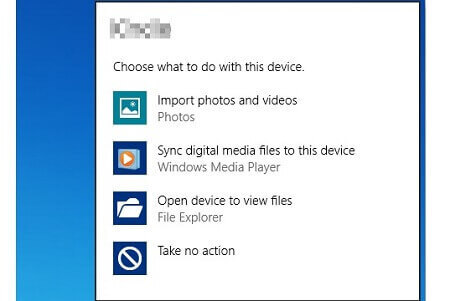
Weg 3: Stellen Sie Bilder von einem defekten Android-Telefon mit Google Fotos wieder her
Um Bilder eines kaputten Android-Telefons abzurufen, ist Google Fotos eine nützliche Methode, die Ihnen helfen kann. Sie können Fotos von einem kaputten Telefon problemlos wiederherstellen, wenn Sie Ihre Fotos mit demselben Konto synchronisiert haben. Hier ist, was Sie tun müssen, um Bilder von einem kaputten Android-Telefon mit Google Fotos wiederherzustellen.
Schritt 1: Zunächst müssen Sie sich bei Ihrer Google Fotos-App anmelden und danach die Upload-Größe für Bilder festlegen. Stellen Sie sicher, dass Sie "Hohe Qualität" auswählen.

Schritt 2: Tippen Sie auf „Mehr > Einstellungen“.
Schritt 3: Aktivieren Sie die Option „Backup & Sync“, nachdem Sie sie ausgewählt haben. Danach werden alle Ihre Bilder mit Ihrem Google-Konto synchronisiert.
Sie können diese Bilder leicht wiederherstellen, wenn Sie dies zuvor getan haben. Auf Ihrem Computer müssen Sie lediglich „photos.google.com“ in einem beliebigen Browser öffnen und sich mit demselben Google-Konto anmelden. Jetzt können Sie alle gespeicherten Fotos sehen und auf sie zugreifen oder sie sogar kopieren und auf dem PC einfügen.
Weg 4: Stellen Sie Bilder von einem defekten Android-Telefon mit einem OTG-Kabel wieder her
Sie können ein USB-OTG-Kabel verwenden, um Daten vom Android-Telefon wiederherzustellen, wenn das Gerät noch reagiert, aber der Touchscreen nicht funktioniert. Wie eine Maus ist USB OTG eine Spezifikation, die Ihnen hilft, ein Android-Gerät mit einem anderen Telefon zu verbinden. Sie können Ihr Android-Telefon mit einem kaputten Bildschirm mit einem USB-OTG-Kabel an eine Maus anschließen und Ihr Android-Gerät mit der Maus steuern. Auf diese Weise können Sie Ihre Dateien drahtlos auf ein anderes Gerät zu einem Cloud-basierten Dienst übertragen. Hier sind die Schritte zum Wiederherstellen von Bildern von einem defekten Android-Telefon mit einem OTG-Kabel.
Schritt 1: Um Ihr Android-Telefon und eine Maus zu verbinden, verwenden Sie ein USB-OTG-Kabel.
Schritt 2: Verwenden Sie jetzt die Maus und entsperren Sie Ihr Android-Gerät.
Schritt 3: Mithilfe von Datenübertragungs-Apps oder Bluetooth können Sie Ihre Android-Dateien drahtlos auf ein anderes Gerät übertragen.

Weg 5: Entfernen Sie die SD-Karte, um Bilder von einem defekten Android-Bildschirm wiederherzustellen
Sie können die verlorenen Daten von der SD-Karte wiederherstellen, wenn Sie die Gewohnheit haben, Ihre Daten auf Ihrer SD-Speicherkarte zu speichern. Sie können diese Methode auch anwenden, um Daten von einem gesperrten Android-Telefon mit einem kaputten Bildschirm wiederherzustellen. Führen Sie die folgenden Schritte aus, um die SD-Karte zu entfernen und Bilder von einem defekten Android-Bildschirm wiederherzustellen.
Schritt 1: Legen Sie Ihre SD-Speicherkarte in Ihr neues Android-Gerät ein.
Schritt 2: Gehen Sie nach dem Öffnen des Dateimanagers zum Ordner der SD-Karte.
Schritt 3: Klicken Sie auf die Registerkarte „Kopieren“, nachdem Sie die Daten ausgewählt haben, die Sie abrufen möchten.
Schritt 4: Tippen Sie auf „Einfügen“ oder „Hierher kopieren“, nachdem Sie zum internen Speicherordner gegangen sind. Sie müssen sicherstellen, dass Sie über genügend internen Speicher auf Ihrem Gerät verfügen.
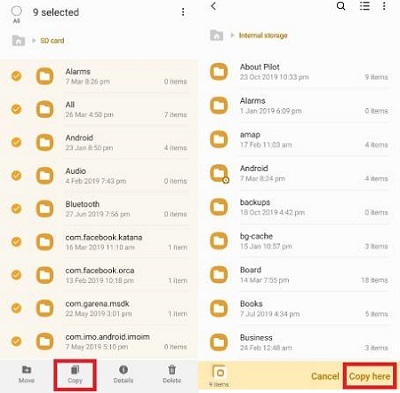
Weg 6: Stellen Sie Bilder von einem defekten Android-Bildschirm von Google Drive wieder her
Sie können Bilder ganz einfach von Google Drive wiederherstellen, wenn Sie Ihr Android-Gerät jemals auf Google Drive gesichert haben. Hier sind die Schritte zum Wiederherstellen von Bildern von einem defekten Android-Bildschirm von Google Drive.
Schritt 1: Rufen Sie auf Ihrem Gerät das Menü „Einstellungen“ auf.
Schritt 2: Wählen Sie die Option „Sichern & Zurücksetzen“.
Schritt 3: Wählen Sie danach „Meine Daten sichern“.
Schritt 4: Um sicherzustellen, dass Ihr Google-Konto mit Ihrem Sicherungskonto verbunden ist, kehren Sie zur Option „Sichern & Zurücksetzen“ zurück.
Schritt 5: Jetzt können Sie sich bei Ihrem Google-Konto auf einem reparierten oder neuen Android-Telefon anmelden und verlorene Bilder auf dem neuen Gerät wiederherstellen, indem Sie auf „Sichern & Wiederherstellen“ gehen > auf „Automatische Wiederherstellung“ klicken.
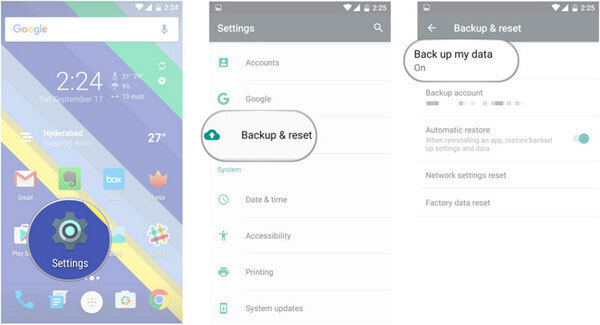
Weg 7: Wenden Sie sich an die Reparaturwerkstatt, um Bilder von einem kaputten Android-Bildschirm wiederherzustellen
Die letzte Lösung besteht darin, sich an eine Reparaturwerkstatt zu wenden, wenn es mit den oben angegebenen Methoden nicht möglich ist, Daten vom defekten Android-Telefon wiederherzustellen. Die Datenrettungsspezialisten können Daten direkt von der Hardware des defekten Android-Telefons wiederherstellen. Im Vergleich zu den oben genannten Methoden kostet es Sie viel mehr. Aber Sie erhalten alle Ihre verlorenen Daten zurück.
Teil 3: FAQs
1. Kann ich Fotos von einem toten Android-Telefon bekommen?
Ja, Sie können Fotos von einem toten Android-Telefon abrufen. Nicht nur Fotos, sondern Sie können auch andere Arten von Daten wie Videos, Kontakte, Dateien, Audio usw.
2. Ist es möglich, Daten von einem defekten Android-Telefon ohne USB-Debugging wiederherzustellen?
Ja, es ist möglich, Daten von einem defekten Android-Telefon ohne USB-Debugging wiederherzustellen. Hier sind die Möglichkeiten, Daten von einem kaputten Android-Telefon ohne USB-Debugging wiederherzustellen.
- Stellen Sie Daten mithilfe von Google Drive wieder her
- Stellen Sie verlorene Daten mit der SD-Speicherkarte wieder her
- Verwenden Sie einen Fachmann Android Datenrettungstool
Fazit
Egal, wie sehr Sie sich um Ihr Gerät kümmern, physische Schäden an einem Android-Telefon können jedem Benutzer jederzeit passieren. Das Wichtigste ist, wie Sie auf die Daten wie Bilder oder andere zugreifen können, wenn der Bildschirm kaputt ist. Nun, Sie müssen sich keine Sorgen machen, denn es gibt immer noch Möglichkeiten, Bilder von kaputten Android-Telefonen wiederherzustellen. In diesem Artikel haben wir beschrieben, wie Sie Bilder von einem kaputten Android-Bildschirm wiederherstellen können. Unter den 7 wichtigsten Möglichkeiten möchten wir Ihnen die Verwendung von Eassiy Android Data Recovery vorschlagen. Mit diesem Programm können Sie schnell auf verlorene Bilder und andere Daten zugreifen. Sie müssen sich keine Sorgen um die Sicherheit machen, da es Ihnen 100%ige Sicherheit bietet und niemals Ihre Daten preisgibt.






